
红米5Plus怎么截图?去年12月份小米发布了一款入门级全面屏手机,想必大家刚入手这款手机的时候很多功能不会用,比如红米5Plus的截图功能?今天甲壳小编就教大家红米5Plus怎么截图!
方法一:下拉通知栏截屏
MIUI简单易用,截图也非常简单,直接在红米5下拉通知栏,找到截屏的按钮,点击即可快速截屏。
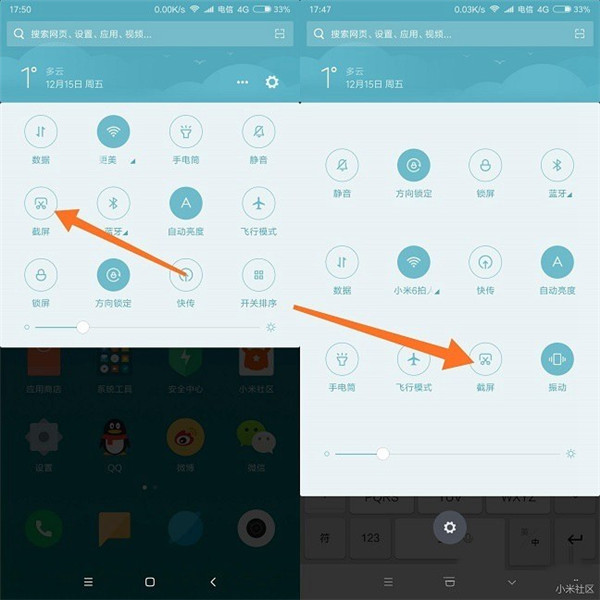
方法二:功能键+音量下键截屏
红米5Plus作为一款安卓智能手机,最为常见的自然就是利用『菜单键』+『音量-键』实现。
说明:红米5Plus的菜单键就是三颗虚拟按键最最左边的那个按键,此外电源键+音量-键是不能实现截屏的。

方法三:手势截屏
MIUI 9中支持手势界面,只要进入红米5plus的【设置】>【更多设置】>【手势及按键快捷方式】,然后开启三指下拉操作-设置成截屏!
开启后,三指在屏幕内同时下拉,即可进行截图操作,简单方便!
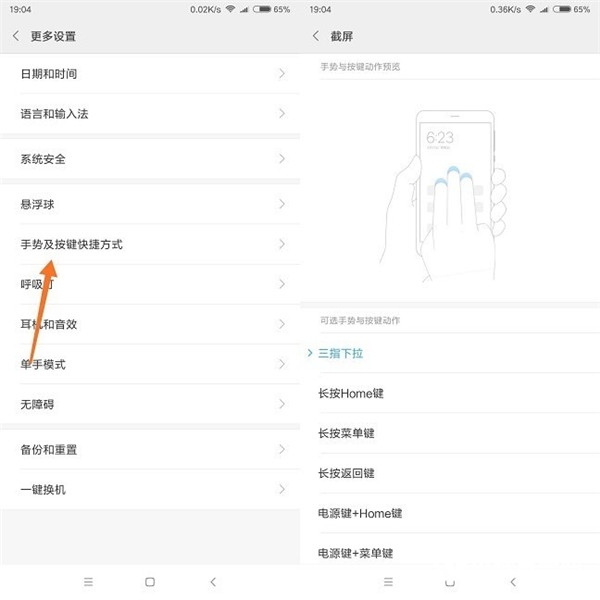
方法四:悬浮球截屏
同样是进入红米5的【设置】然后找到悬浮球设置,之后开启这个功能即可。需要截图的时候,点击悬浮球,找打截屏按钮就可截图了。
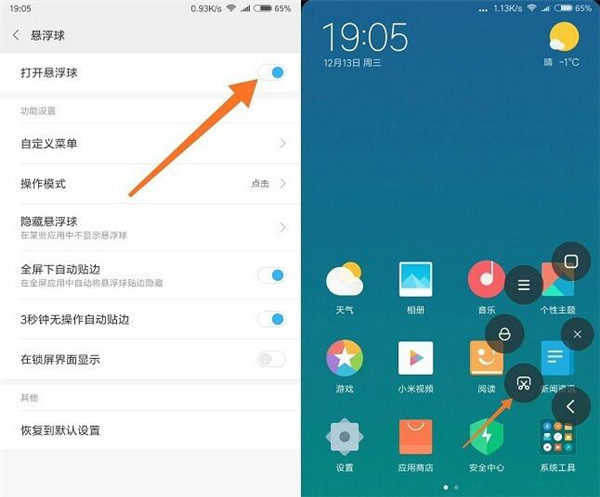
[红米5Plus怎么打开USB调试]
[红米5plus怎么分屏]
[红米5Plus手机卡安装步骤]

什么颜色加什么颜色等于红色橡皮泥 什么颜色加什么颜色等于红色
橡皮泥任何颜色都不能调出红色,因为红色属于三原色之一。三原色是色彩中不能再分解的三种基本颜色,通常说的三原色,即品红、黄、青。三原色可以混合出所有的颜色,同时相加为黑色,黑白灰属于无色系,因此红色作为颜料三原色之一,不能由其他二色混合产生,不论用什么方法、什么材质的颜料,也无法通过其它颜色来调出红色。(0)人阅读时间:2023-03-16
电瓶车充多久可以充满 电瓶车充多久可以充满电
需要根据剩余电量、电池的类型和季节而定:1、剩余电量。剩余电量较少时,充电8-10个小时便足够。但是如果剩余电量比较多的话,可在充电器指示灯变绿后再充半个小时或1个小时。2、电池的类型。锂电池后第一次充电所需要的时间比较久,可能要在10小时以上。铅酸电池在平时多需要充电8小时才能充满电。3、季节。以铅酸电池为例。该电池在夏季时充电6-8小时便能充满电,但是冬季时则需要8-10小时才能充满电。(0)人阅读时间:2023-03-16
可可托海属于伊犁吗 可可托海是伊犁吗
可可托海属于伊犁。可可托海镇,可可托海距离伊犁约1145.9公里。隶属于新疆维吾尔自治区阿勒泰地区富蕴县,位于富蕴县北部,东临吐尔洪乡,南、西与铁买克乡相连,北同蒙古国毗邻。额尔齐斯河刚好从镇中穿流而过,便是镇名的来历。(0)人阅读时间:2023-03-16
双飞粉是什么东西(水泥双飞粉是什么东西)
双飞粉是大白粉,也叫钙镁粉,其是以钙与镁的碳酸盐为主要成分,多用在人造地砖、橡胶、塑料、造纸、涂料、油漆、油墨、电缆、建筑用品、等日用化工行业,作填充剂等起到增加产品的体积的作用。(0)人阅读时间:2023-03-16什么颜色加什么颜色等于红色橡皮泥 什么颜色加什么颜色等于红色
 橡皮泥任何颜色都不能调出红色,因为红色属于三原色之一。三原色是色彩中不能再分解的三种基本颜色,通常说的三原色,即品红、黄、青。三原色可以混合出所有的颜色,同时相加为黑色,黑白灰属于无色系,因此红色作为颜料三原色之一,不能由其他二色混合产生,不论用什么方法、什么材质的颜料,也无法通过其它颜色来调出红色。..2023-03-16
橡皮泥任何颜色都不能调出红色,因为红色属于三原色之一。三原色是色彩中不能再分解的三种基本颜色,通常说的三原色,即品红、黄、青。三原色可以混合出所有的颜色,同时相加为黑色,黑白灰属于无色系,因此红色作为颜料三原色之一,不能由其他二色混合产生,不论用什么方法、什么材质的颜料,也无法通过其它颜色来调出红色。..2023-03-16电瓶车充多久可以充满 电瓶车充多久可以充满电
 需要根据剩余电量、电池的类型和季节而定:1、剩余电量。剩余电量较少时,充电8-10个小时便足够。但是如果剩余电量比较多的话,可在充电器指示灯变绿后再充半个小时或1个小时。2、电池的类型。锂电池后第一次充电所需要的时间比较久,可能要在10小时以上。铅酸电池在平时多需要充电8小时才能充满电。3、季节。以铅酸电池为例。该电池在夏季时充电6-8小时便能充满电,但是冬季时则需要8-10小时才能充满电。..2023-03-16
需要根据剩余电量、电池的类型和季节而定:1、剩余电量。剩余电量较少时,充电8-10个小时便足够。但是如果剩余电量比较多的话,可在充电器指示灯变绿后再充半个小时或1个小时。2、电池的类型。锂电池后第一次充电所需要的时间比较久,可能要在10小时以上。铅酸电池在平时多需要充电8小时才能充满电。3、季节。以铅酸电池为例。该电池在夏季时充电6-8小时便能充满电,但是冬季时则需要8-10小时才能充满电。..2023-03-16可可托海属于伊犁吗 可可托海是伊犁吗
 可可托海属于伊犁。可可托海镇,可可托海距离伊犁约1145.9公里。隶属于新疆维吾尔自治区阿勒泰地区富蕴县,位于富蕴县北部,东临吐尔洪乡,南、西与铁买克乡相连,北同蒙古国毗邻。额尔齐斯河刚好从镇中穿流而过,便是镇名的来历。..2023-03-16
可可托海属于伊犁。可可托海镇,可可托海距离伊犁约1145.9公里。隶属于新疆维吾尔自治区阿勒泰地区富蕴县,位于富蕴县北部,东临吐尔洪乡,南、西与铁买克乡相连,北同蒙古国毗邻。额尔齐斯河刚好从镇中穿流而过,便是镇名的来历。..2023-03-16双飞粉是什么东西(水泥双飞粉是什么东西)
 双飞粉是大白粉,也叫钙镁粉,其是以钙与镁的碳酸盐为主要成分,多用在人造地砖、橡胶、塑料、造纸、涂料、油漆、油墨、电缆、建筑用品、等日用化工行业,作填充剂等起到增加产品的体积的作用。..2023-03-16
双飞粉是大白粉,也叫钙镁粉,其是以钙与镁的碳酸盐为主要成分,多用在人造地砖、橡胶、塑料、造纸、涂料、油漆、油墨、电缆、建筑用品、等日用化工行业,作填充剂等起到增加产品的体积的作用。..2023-03-16